很多人在平時(shí)的辦公中會(huì)經(jīng)常用到office中的PPT,有的時(shí)候?yàn)榱俗孭PT更美觀或者編輯的需要,我們要插入一些自己想要的圖片,那么這時(shí)候就需要截圖了,但是用截圖工具又覺(jué)得麻煩,那么如何快速用PPT截圖呢,小編這就來(lái)告訴你吧。
1、打開(kāi)PPT。先將要編輯的PPT打開(kāi),小編這里用新的PPT。
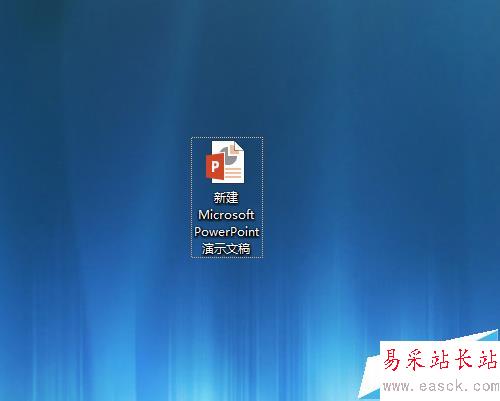
2、點(diǎn)擊插入。打開(kāi)后將鼠標(biāo)移到最左上角的地方,點(diǎn)擊插入。
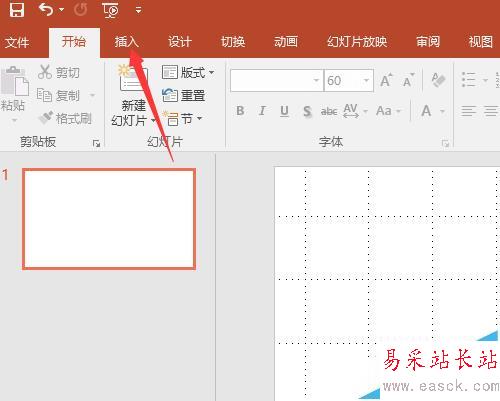
3、點(diǎn)擊截圖。這時(shí)候就可以看到截圖功能了,點(diǎn)擊這里,然后選擇第一個(gè)選項(xiàng),也只有一個(gè)選項(xiàng)。

4、等待。等一下PPT會(huì)捕捉下一個(gè)文件,也就是說(shuō)你得先打開(kāi)要截圖的文件,然后PPT開(kāi)始捕捉是會(huì)出現(xiàn)白色的樣子如圖。

5、選取。接著選取一塊想要截圖的區(qū)域,如圖所示,選中的就會(huì)顯示原來(lái)的顏色。

6、保存。等選中完后,PPT就會(huì)自動(dòng)存在在剛才打開(kāi)的PPT的空白文檔里了,你可以看看自己的截圖了。

相關(guān)推薦:
ppt2016怎么給圖片制作拼圖效果?
ppt幻燈片屏幕截圖的圖片怎么導(dǎo)入?
ppt播放時(shí)怎么對(duì)屏幕截圖?ppt屏幕截圖的使用方法
新聞熱點(diǎn)
疑難解答
圖片精選